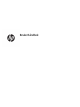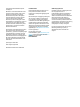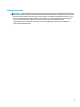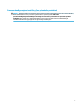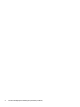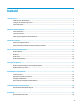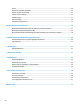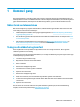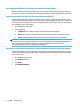User manual
Fordelene med immerfri teknologi (kun på enkelte produkter)
Skjermer med immerfri skjermteknologi hjelper til med å beskytte øynene mot tretthet, tørrhet, kløe og/
eller irritasjon. Med denne teknologien kan du komfortabelt arbeide i regneark, spille spill eller se på videoer.
Justere modus med lite blått lys (kun på enkelte produkter)
Det å dempe det blå lyset som slipper ut fra monitoren din, reduserer mengden blått lys som øynene dine
utsettes for. HP-datamaskiner tilbyr en funksjon hvor du kan redusere blått lys og skape et mer avslappende
og mindre stimulerende bilde mens du leser innholdet på skjermen. Følg de neste trinnene for å justere til en
mer behagelig visning av skjermbildet.
1. Åpne HP Display Control-appen.
2. Velg en innstilling:
● Lite blått lys: TUV-sertisert. Reduserer det blå lyset for bedre øyekomfort.
● Natt: Justerer skjermen til lavest innstilling for blått lys, for å redusere innvirkningen på søvn.
● Lesing: Optimaliserer både blått lys og lysstyrken for innendørs visning av skjermbildet.
ADVARSEL: Les håndboken Sikkerhet og komfort, som du nner på nett på http://www.hp.com/ergo, for å
redusere faren for alvorlig skade. Guiden beskriver hvordan du kongurerer og bruker workstationen på en
måte som sikrer gode arbeidsvaner og hindrer og forebygger helseskade. Du nner også viktig
sikkerhetsinformasjon ved bruk av elektrisk og mekanisk utstyr.
Gjenopprette skjermens lysstyrke til fabrikkstandard (kun på enkelte produkter)
Du kan bruke HP Display Control-programmet til å gjenopprette den opprinnelige innstillingen for lysstyrke
på skjermen som ble angitt på fabrikken. Hvis du vil gjenopprette standardinnstillingen for lysstyrke, følger
du de neste trinnene.
1. Åpne HP Display Control appen.
2. Velg Advanced (Avansert).
3. Velg Støtte.
4. Velg Fabrikkinnstillinger.
2 Kapittel 1 Komme i gang